树莓派开启SSH连接服务的多种方法
一、终端命令开启
在命令行中输入以下内容:
1 sudo raspi-config
键盘上下键,选择“3 Interfacing Options”,回车。
键盘上下键,选择“P2 SSH”,回车。
键盘左右键,选择“YES”,回车。
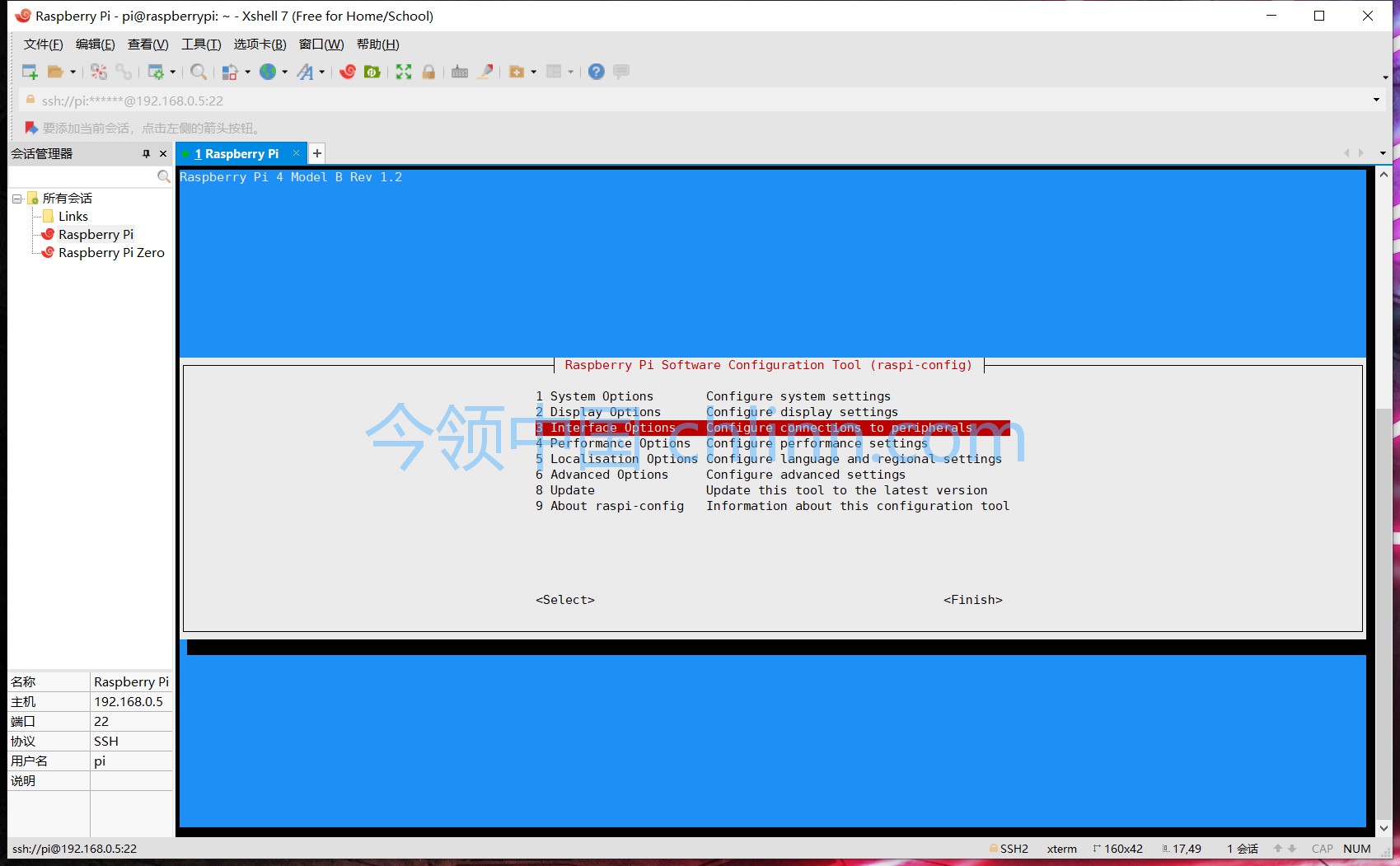
二、图形界面开启
依次打开 菜单(Menu) > 首选项(Preferences) > Raspberry Pi Configuration,在弹窗中点击 Interfaces 栏,选择“enable” SSH服务。
三、创建文件开启
在SD卡boot根目录下创建名为“ssh”的文件,注意删除文件后缀,机器启动时服务生效。
四、临时开启(重启机器后服务关闭)
在命令行中输入以下内容:
1 sudo /etc/init.d/ssh start
附:Windows下远程连接树莓派
SSH客户端推荐PuTTY和Xshell(以PuTTY为例)。 打开PuTTY工具,输入IP,端口默认为22,如图。确定无误后点击OPEN。




 浙公网安备 33010602011771号
浙公网安备 33010602011771号